Zjistěte, proč jsou moje texty zelené při odesílání do jiného iPhone
 Aktualizováno dne Lisa Ou / 27. března 2024 09:30
Aktualizováno dne Lisa Ou / 27. března 2024 09:30Proč jsou mé texty při odesílání na jiný iPhone zelené? Obvykle vidím, jak se mé zprávy po odeslání jinému uživateli iPhone zbarví modře, ale tentokrát se místo toho změnily na zelenou. Znamená to něco, a pokud ano, musím se toho obávat? Doufám, že mi někdo může pomoci s mými dotazy a ocenil bych, kdybyste mi také navrhli, co mohu dělat. Děkuji!
Vaše texty, které po odeslání na jiný iPhone zezelenají, nemusí být nutně škodlivé, takže se nemusíte obávat. Ano, něco to znamená, ale je to pouze o nastavení funkce na zařízení a můžete to opravit během několika sekund. Podrobné informace o tom budou uvedeny níže, abyste situaci lépe porozuměli. Poté bude následovat proces opravy nastavení zasílání zpráv, což vám umožní vrátit texty na modrou namísto zelené. Kromě toho pozdější části obsahují účinné opravy, pokud narazíte na komplikace.
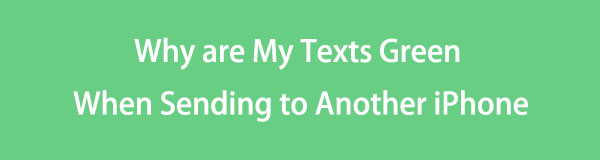

Seznam příruček
Část 1. Proč jsou moje texty zelené při odesílání do jiného iPhone
Váš zelený text na iPhonu znamená, že zpráva byla odeslána jako SMS namísto iMessage. Znamená to tedy pouze, že funkce iMessage je na vašem zařízení deaktivována nebo je přítomen základní problém, který způsobuje poruchy vašich zpráv. Pokud je však důvodem předchozí část, stačí znovu povolit iMessage a vaše texty se po pozdějším odeslání vrátí do modré. Podívejte se na následující část a použijte k tomu poskytnutý postup.
FoneLab umožňuje opravit iPhone / iPad / iPod z režimu DFU, režimu obnovy, loga Apple, režimu sluchátek atd. Do normálního stavu bez ztráty dat.
- Opravte problémy se systémem iOS.
- Extrahujte data z deaktivovaných zařízení iOS bez ztráty dat.
- Je bezpečný a snadno použitelný.
Na druhou stranu můžete potřebovat strategii opravy, pokud je situace způsobena problémem se zařízením. Možná došlo k systémovému problému nebo některé chyby a závady brání tomu, aby se vaše texty změnily na správnou barvu. Pokud ano, připravili jsme základní a pokročilé metody v pozdějších částech, takže si prohlédněte jejich informace a pokyny, které vám pomohou se základním problémem.
Část 2. Jak aktivovat iMessage na iPhone
tato funkce je aktivována, můžete očekávat, že se vaše texty při odesílání zbarví modře místo zeleně. Postup je navigován v aplikaci Nastavení a garantujeme, že jej dokončíte během minuty, zejména se zjednodušenými pokyny, které tento článek poskytuje.
Chcete-li aktivovat iMessage na vašem iPhone, postupujte podle níže uvedených bezproblémových pokynů:
Krok 1Dostat se do Nastavení rozhraní klepnutím na jeho ikonu na domovské obrazovce vašeho iPhone. Jakmile se zobrazí jeho možnosti, stiskněte Zprávy Karta.
Krok 2Dále posouvejte, dokud neuvidíte iMessage a poté klepnutím na přepínač vedle ní aktivujte funkci na zařízení. Když je později pošlete, vaše texty budou modré.
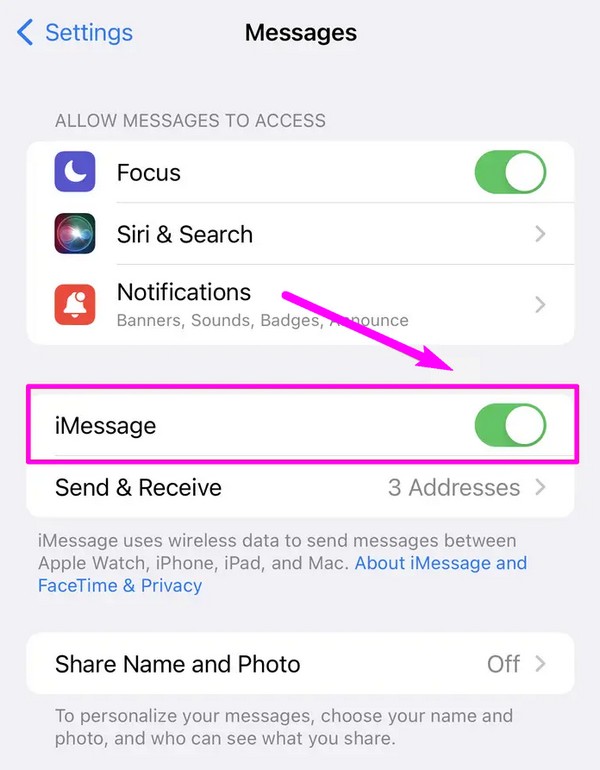
Mezitím, pokud je iMessage již aktivován, ale vaše obavy přetrvávají, doporučujeme vyzkoušet opravy v následující části, protože může vyžadovat pokročilejší postup.
FoneLab umožňuje opravit iPhone / iPad / iPod z režimu DFU, režimu obnovy, loga Apple, režimu sluchátek atd. Do normálního stavu bez ztráty dat.
- Opravte problémy se systémem iOS.
- Extrahujte data z deaktivovaných zařízení iOS bez ztráty dat.
- Je bezpečný a snadno použitelný.
Část 3. Jak opravit problémy s iMessage na iPhone
Proč jsou mé texty při odesílání na jiný iPhone zelené? Jak již bylo zmíněno, může to být způsobeno problémy se zařízením. Zde jsou 2 prominentní metody, které můžete vyzkoušet při opravě iMessage nebo jiných problémů na vašem iPhone. Jsou testovány a osvědčeny, takže jim důvěřujte a ujistěte se, že postupujete podle pokynů správně, aby byl vybraný proces úspěšný.
Možnost 1. Obnovit nastavení sítě
Problém se sítí patří mezi nejčastější příčiny nefunkčnosti iMessage. Pokud funkce zasílání zpráv nefunguje správně, je pravděpodobně problém s vaší sítí nebo internetovým připojením. Tím pádem, resetování nastavení sítě na iPhone mohl toto vyřešit.
Pomocí níže uvedeného bezproblémového průvodce vyřešte problémy se službou iMessage resetováním nastavení sítě:
Krok 1Manévrujte obrazovku iPhonu na Nastavení aplikace. Poté vyberte obecně výběr a procházejte, dokud se nedostanete na konec. Pak uvidíš Přeneste nebo resetujte iPhone.
Krok 2Klikněte na něj a pokračujte v resetovat možnost v dolní části obrazovky. Když se zobrazí možnosti resetování, klepněte na Obnovit nastavení sítě a po zobrazení výzvy potvrďte.
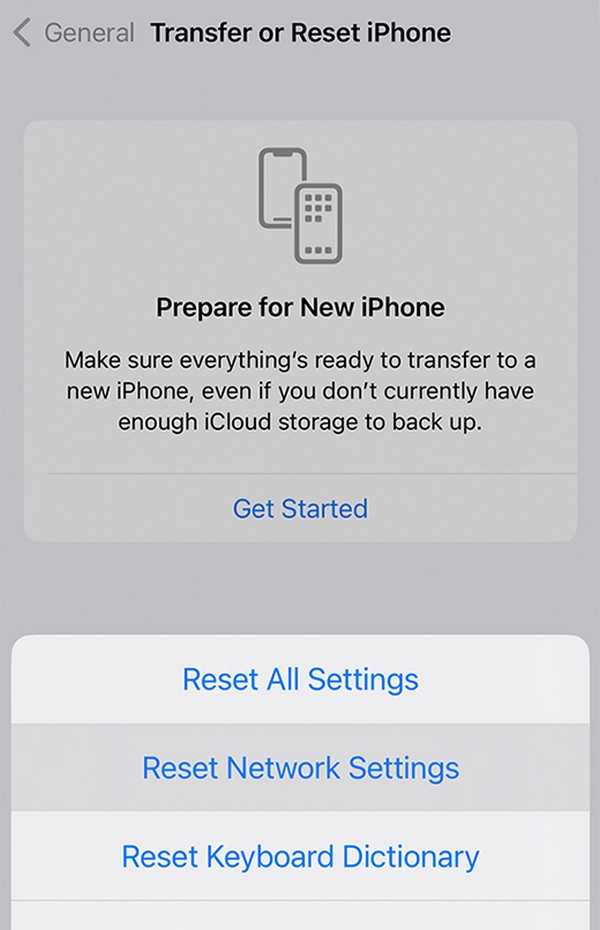
Možnost 2. Restartujte iPhone
Bez ohledu na to, s jakým problémem se na iPhonu nebo jiném zařízení setkáte, restart je vždy první metodou, kterou musíte vyzkoušet. Je to zejména pro řešení jednoduchých problémů, jako jsou chyby, zpoždění, závady, pády atd. Proto očekáváte, že vaše funkce zasílání zpráv bude opravena jednoduchým restartem, i když jen kvůli základní příčině. Pokud ne, přejděte místo toho na program níže.
Napodobte nepřesné pokyny níže k opravě problémů se zařízením na iPhone restart na iPhone:
Restartujte iPhone bez tlačítka Domů: Stiskněte tlačítko napájení na iPhone a jedno z jeho tlačítek hlasitosti, ale uvolněte je pouze tehdy, když je zobrazen posuvník napájení. Poté jej přetáhněte do určené oblasti, kde se zařízení vypne. Poté jej znovu zapněte.
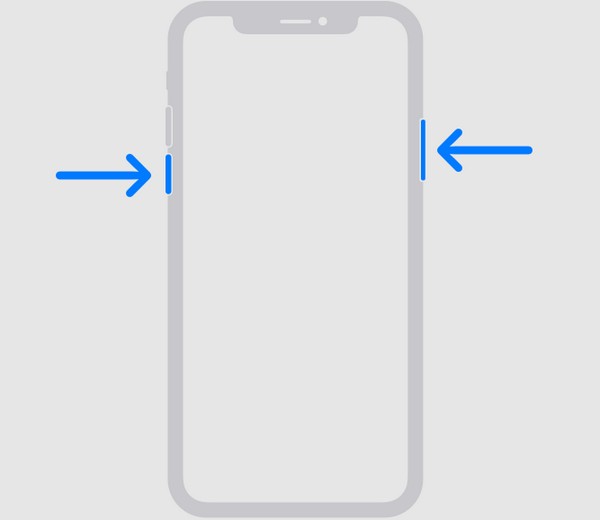
Restartujte iPhone pomocí tlačítka Domů: Stiskněte tlačítko iPhone na několik sekund a poté přetáhněte posuvník, jakmile se objeví na obrazovce. Poté stisknutím stejného tlačítka restartujte iPhone, když se úplně vypne.
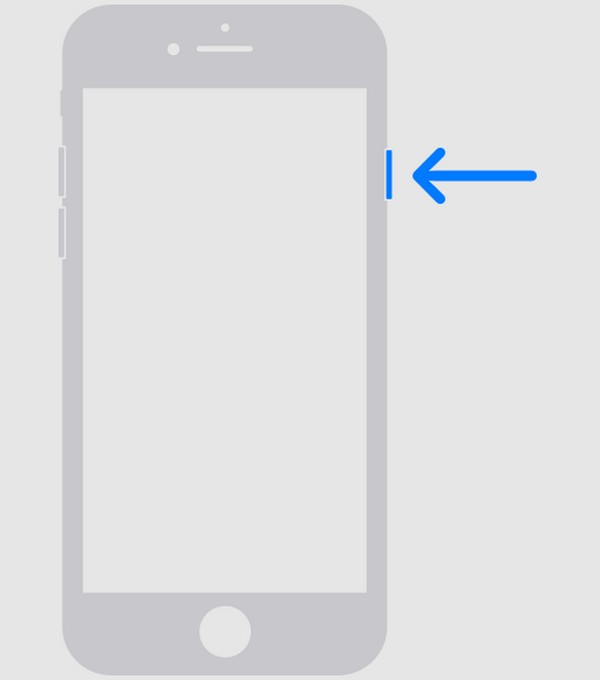
Možnost 3. Vyzkoušejte FoneLab iOS System Recovery
Do té doby, Obnovení systému FoneLab iOS je oceňovaný nástroj pro efektivní řešení mnoha problémů s iOS a iPadOS. Mnozí důvěřují tomuto programu oprav se svým zařízením kvůli jeho vysoké úspěšnosti a pohodlnému procesu. Neváhejte jej tedy použít také k opravě problému s vaší iMessage nebo tím, co jej mohlo způsobit. Bez ohledu na jeho profesionální schopnosti bylo již prokázáno, že jeho uživatelsky přívětivý design se snadno ovládá.
FoneLab umožňuje opravit iPhone / iPad / iPod z režimu DFU, režimu obnovy, loga Apple, režimu sluchátek atd. Do normálního stavu bez ztráty dat.
- Opravte problémy se systémem iOS.
- Extrahujte data z deaktivovaných zařízení iOS bez ztráty dat.
- Je bezpečný a snadno použitelný.
Mezitím můžete těžit z FoneLab iOS System Recovery nejen dnes, ale i pro pozdější účely. Například narazíte na problém, který způsobí, že se vaše iOS zařízení neaktualizuje, deaktivuje, nerestartuje, uvízne na určité obrazovce atd. Tento nástroj bude k dispozici na vašem počítači a okamžitě vám pomůže. Ostatně nezabere moc místa.
Použijte přímočarého průvodce níže jako příklad pro vyřešení iMessage nebo jiných problémů na iPhonu Obnovení systému FoneLab iOS:
Krok 1Navštivte hlavní stránku FoneLab iOS System Recovery a stiskněte Stažení zdarma vlevo dole. Soubor programu se poté stáhne do vašeho počítače, takže jej použijte k instalaci programu opravy. Instalace obvykle skončí do minuty, takže ji spusťte až poté.
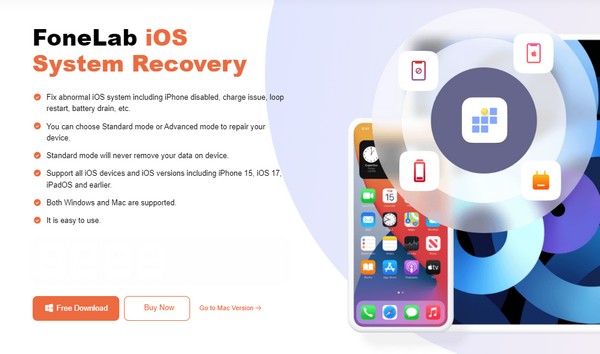
Krok 2klikněte Nástroj pro obnovu systému iOS po spuštění rozhraní programu. Tímto způsobem se zobrazí možnost Start a kliknutím na ni zobrazíte režimy opravy. Vybrat Standard or pokročilý podle vašich preferencí a poté zaškrtněte Potvrdit pro pokračování.
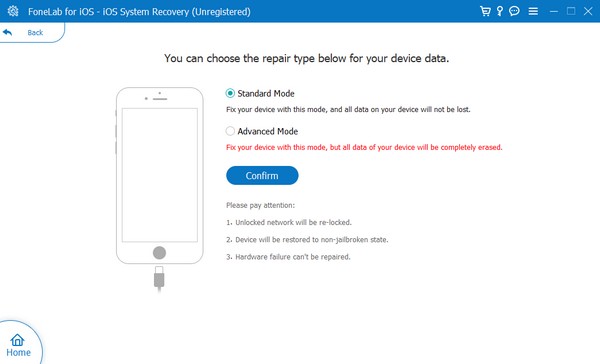
Krok 3Dále si pořiďte bleskový kabel pro připojení vašeho iPhone k počítačovému programu a poté použijte průvodce na obrazovce v následujícím rozhraní. Ujistěte se, že jsou uvedeny pokyny určené pro váš model zařízení, abyste mohli přejděte do režimu obnovení iPhone a stáhněte si balíček firmwaru. Po stažení vám pomůže vyřešit problém s iMessage nebo zařízením.
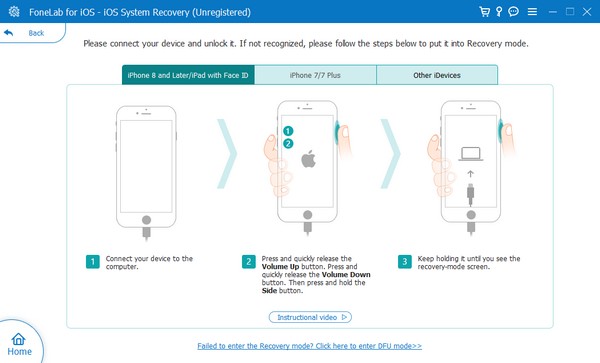
FoneLab umožňuje opravit iPhone / iPad / iPod z režimu DFU, režimu obnovy, loga Apple, režimu sluchátek atd. Do normálního stavu bez ztráty dat.
- Opravte problémy se systémem iOS.
- Extrahujte data z deaktivovaných zařízení iOS bez ztráty dat.
- Je bezpečný a snadno použitelný.
Část 4. Časté dotazy o tom, proč jsou moje texty zelené při odesílání do jiného iPhone
Znamená zelená textová zpráva blokováno?
Záleží, ale to je méně pravděpodobné, že je vaše textová zpráva zelená. Jak již bylo zmíněno, primární význam zeleného textu je ten, že byl odeslán jako SMS. Ale pokud najdete Zpráva nedoručena poznámka pod textovou bublinou, to může znamenat zablokováno, ale jsou i jiné možnosti.
Jak poznám, že na můj iPhone byl doručen zelený text?
Na rozdíl od iMessage se zobrazují pouze zelené texty nebo SMS Odeslané jakmile jsou zprávy doručeny příjemci. Také se ujistíte, že to bylo úspěšné, pokud se neobjeví žádné známky chyb při doručení.
Když vaše texty po odeslání zezelenají, není to nic, z čeho byste měli být frustrovaní. Chcete-li vrátit modrou zprávu zpět, musíte pouze aktivovat svou iMessage, a pokud to způsobí problém se zařízením, použijte opravy navržené výše, zejména Obnovení systému FoneLab iOS.
FoneLab umožňuje opravit iPhone / iPad / iPod z režimu DFU, režimu obnovy, loga Apple, režimu sluchátek atd. Do normálního stavu bez ztráty dat.
- Opravte problémy se systémem iOS.
- Extrahujte data z deaktivovaných zařízení iOS bez ztráty dat.
- Je bezpečný a snadno použitelný.
